
推しマーク(ファンマーク)を設定する
このnoteでは、推し活アプリOshibana(オシバナ)で「推しマーク」(ファンマーク)を登録する方法をご紹介します。
Oshibanaでは1人(1組)に対して推しマーク(ファンマーク)を登録できます。
1️⃣ 推しの詳細画面を開く
Oshibanaの推し一覧画面から、タグを作成したい対象の推しをタップします。推しの一覧の表示方法は、カード型でも一覧型でも大丈夫です。
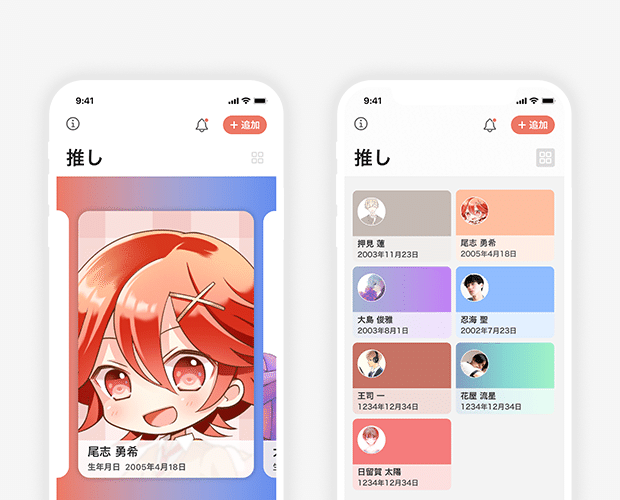
2️⃣ 「推しを編集」画面を開く
推しの詳細画面になりました。推しの名前の右側にある[編集]をタップしてください。

3️⃣ [推しマーク]をタップ
「推しを編集」画面になりました。画面の下の方にある「タグ」のところに[推しマーク]のバーがあるので、タップしましょう。

4️⃣ 推しマークを設定する
絵文字のキーボードがでてくるので、推しのマークをタップして入力しましょう。

5️⃣ 完了する
右上の[保存]をタップします。

お疲れさまでした!これで推しのマークの設定は終わりです。
推しマークを設定すると、推しの名前の前に表示されるよ🔆

推しについて追加、編集のしかたはこの記事にまとめました🧜♀️
推しリンク🔗や推し色🎨の追加、紀元前から入れられる誕生日🎂…いろいろあるので見てみてください💖
